- Müəllif Jason Gerald [email protected].
- Public 2024-01-15 08:09.
- Son dəyişdirildi 2025-01-23 12:06.
Bu wikiHow sizə Windows kompüterində video ilə altyazıdan istifadə etməyi öyrədir. Təəssüf ki, Windows Media Player -də oxudulduqda bütün videolar altyazı göstərə bilmir. Bu problemin ən sürətli həlli, video yazmaq üçün pulsuz VLC Media Player proqramından istifadə etməkdir, çünki altyazı faylını əvvəlcədən təşkil edib hazırladığınız müddətdə VLC həmişə altyazıları göstərir.
Addım
3 -dən 1 -ci hissə: Videolara Altyazı Faylları əlavə etmək
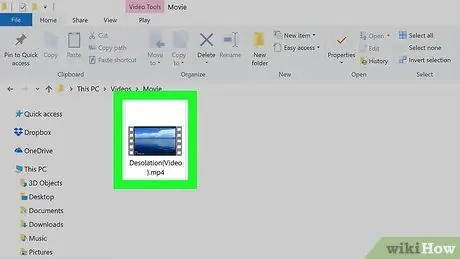
Addım 1. İzləmək istədiyiniz videonu tapın
Altyazı ilə oynamaq istədiyiniz videonun saxlama qovluğuna gedin.
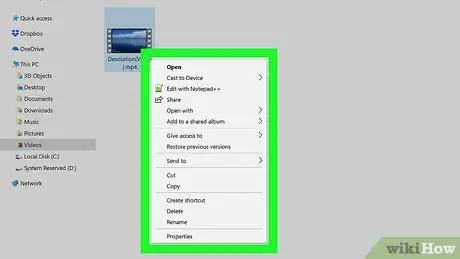
Addım 2. Videonu sağ basın
Bundan sonra açılan menyu görünəcək.
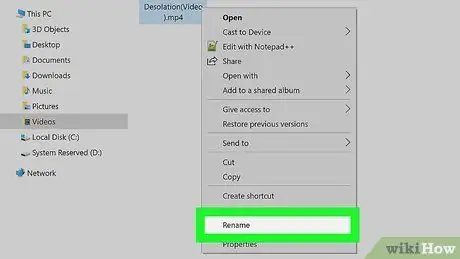
Addım 3. Yenidən Adlandırın
Bu seçim açılan menyunun altındadır. Daha sonra videonun adı etiketlənəcək.
Bu seçimi görmürsənsə, əvvəlcə videoya vurun, sonra sağ vurun və " Yenidən adlandırın ”.
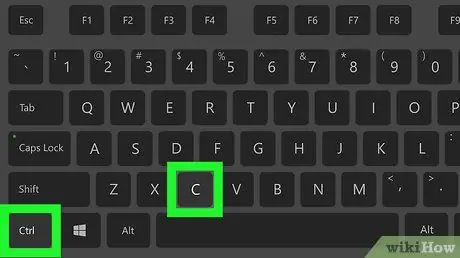
Addım 4. Videonun adını kopyalayın
Kopyalamaq üçün Ctrl+C düymələrini basın. Bu şəkildə, bir başlıq faylına ad verdiyiniz zaman, başlığı əlavə etmək istədiyiniz video faylının tam yazılışını və formatını istifadə edə bilərsiniz.
Adın dəyişdirilməsini ləğv etmək və videonun orijinal fayl adını istifadə etmək üçün faylın xaricindəki hər hansı bir yeri vura və ya Enter düyməsini basa bilərsiniz
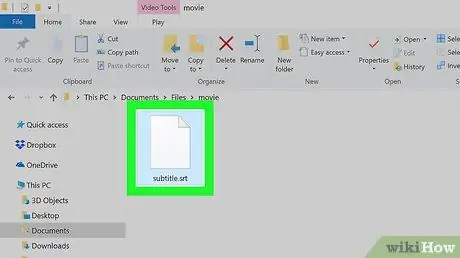
Addım 5. Video başlıq faylını tapın
İstifadə etmək istədiyiniz altyazı faylının saxlandığı qovluğa gedin.
Videonuz üçün hələ bir başlıq faylınız yoxdursa, davam etməzdən əvvəl öz faylınızı yaratmalısınız
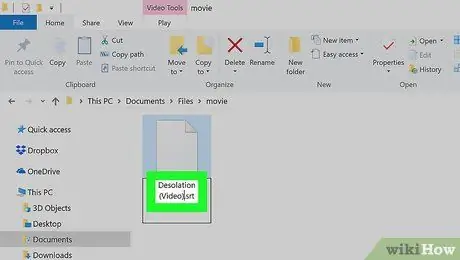
Addım 6. Altyazı faylını videonun adına uyğun olaraq yenidən adlandırın
Altyazı faylını sağ vurun, " Yenidən adlandırın "Və kopyalanan video adını yapışdırmaq üçün Ctrl+V düymələrinə basın. Bundan sonra, Enter düyməsini basın və ya fayla bir ad tətbiq etmək üçün faylın xaricindəki bir sahəni vurun.
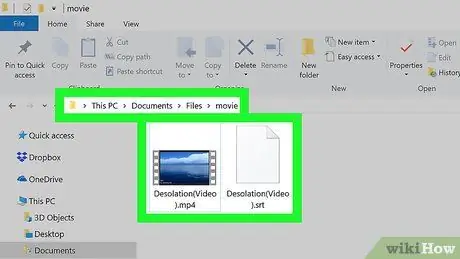
Addım 7. Video və başlıq fayllarını eyni qovluğa yerləşdirin
Altyazı faylının videolar ilə işləməsi üçün hər iki fayl eyni qovluqda yerləşməlidir (məsələn, "Masaüstü" və ya "Şəkillər" qovluğu). Hər iki fayl eyni yerdə saxlanıldıqdan sonra növbəti addıma keçə bilərsiniz.
3 -dən 2 -ci hissə: Windows Media Player -dən istifadə
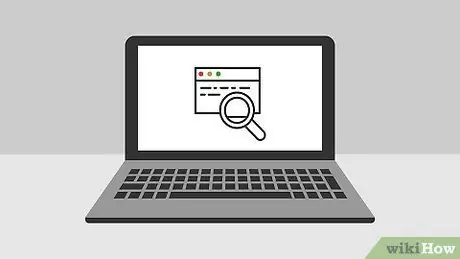
Addım 1. Bu proqramın həmişə bütün videolar üçün işləmədiyini anlayın
Bəzi videolar kodlaşdırma parametrlərindən asılı olaraq Windows Media Player -də altyazıları göstərə bilməz. Windows Media Player -də oynanarkən altyazılar videoda görünmürsə, VLC Media Player -dən istifadə etməlisiniz.
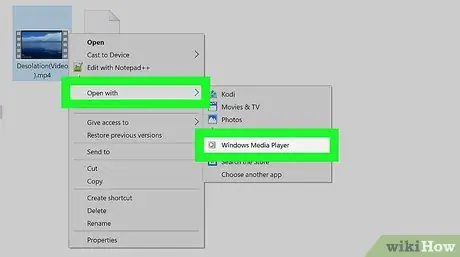
Addım 2. Videonu Windows Media Player -də açın
Videonu sağ vurun, seçin " İlə aç və vurun " Windows Media Player "Görünən açılan menyudan. Bundan sonra, video Windows Media Player pəncərəsində göstəriləcək.
Windows Media Player -i görmürsənsə, " İlə aç ”, Kompüterdə proqram quraşdırılmamış və ya video Windows Media Player -də oynatıla bilməz. VLC Media Player istifadə etməlisiniz.
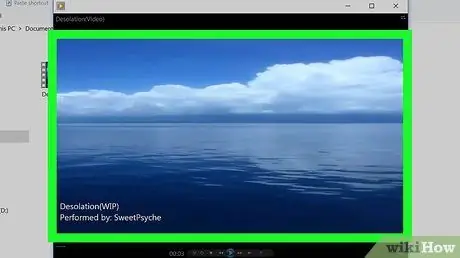
Addım 3. Windows Media Player pəncərəsini sağ basın
Bundan sonra açılan menyu görünəcək.
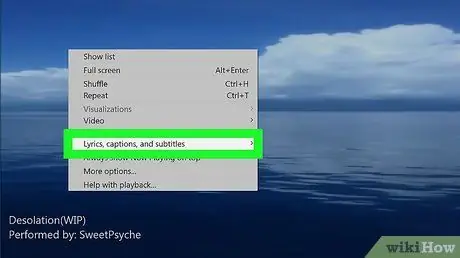
Addım 4. Sözlər, başlıqlar və altyazıları seçin
Açılan menyunun ortasındadır. Açılan bir menyu görünəcək.
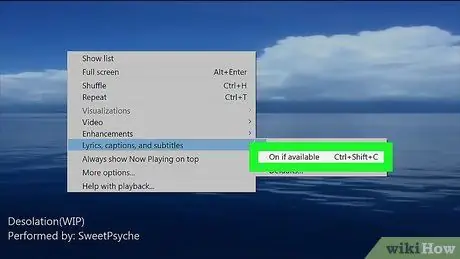
Addım 5. Mümkünsə On düyməsini basın
Açılan menyuda var. Bu seçimlə Windows Media Player mövcud altyazı fayllarından istifadə edəcək.
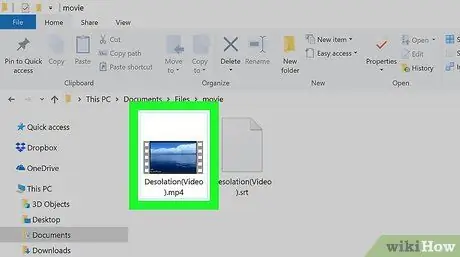
Addım 6. Videonu yenidən oxudun
Windows Media Player pəncərəsini bağlayın və sonra proqramı yenidən açın. Windows Media Player video başlıqlarınızı dəstəkləyirsə, bu zaman video başlıqlarını görə biləcəksiniz.
İşləmirsə, VLC Media Player istifadə etməlisiniz
3 -cü hissə 3: VLC Media Player -dən istifadə
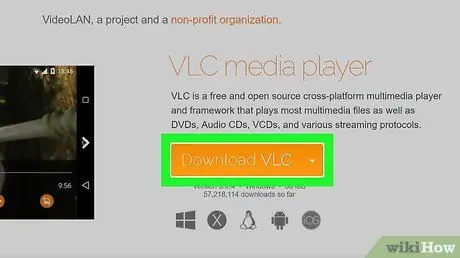
Addım 1. VLC Media Player yükləyin
Bir kompüter veb brauzeri vasitəsilə https://www.videolan.org/vlc/index.html səhifəsinə daxil olun və VLC yükləyin ”Səhifənin sağ tərəfində narıncı rəngdə yazılmışdır.
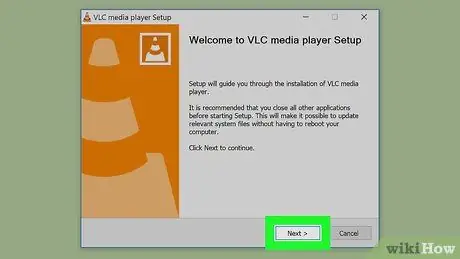
Addım 2. VLC quraşdırın
Yüklənmiş VLC quraşdırma faylını iki dəfə vurun, Bəli İstədikdə və quraşdırma təlimatlarına əməl edin.
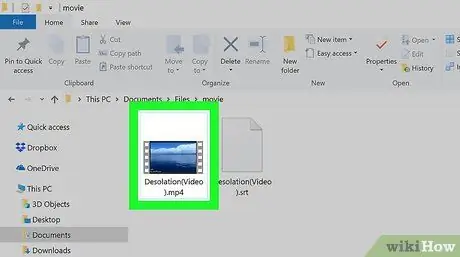
Addım 3. İstədiyiniz videonu açın
Başlığı ilə göstərmək istədiyiniz videonu tapın. Bu video başlıq faylı ilə eyni qovluqda saxlanılmalıdır.
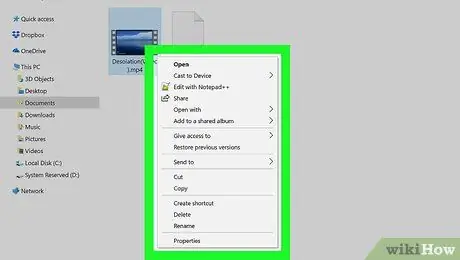
Addım 4. Videonu sağ basın
Bundan sonra açılan menyu görünəcək.
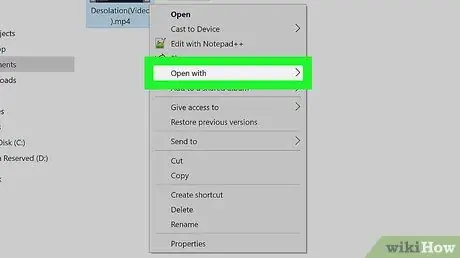
Addım 5. Birlikdə Aç seçin
Bu seçim açılan menyuda. Bundan sonra bir açılan menyu görünəcək.
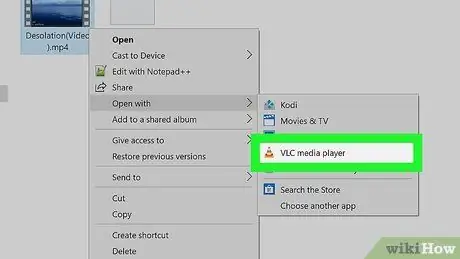
Addım 6. VLC media pleyerini vurun
Açılan menyuda var. Bundan sonra video VLC Media Player -də açılacaq.
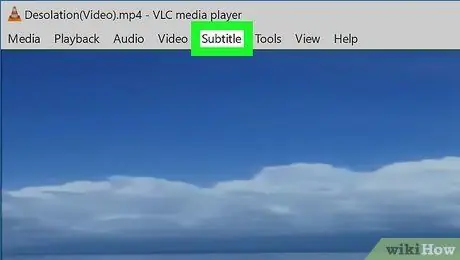
Addım 7. Altyazılar sekmesini basın
Bu nişan VLC pəncərəsinin yuxarısındadır. Bundan sonra açılan menyu görünəcək.
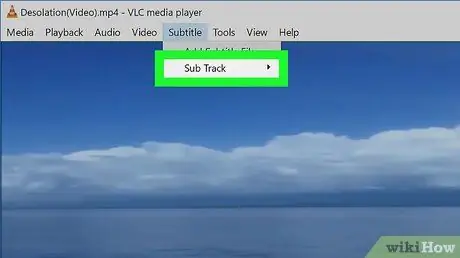
Addım 8. Sub track seçin
Bu seçim açılan menyuda. Yeni bir açılan menyu görünəcək.
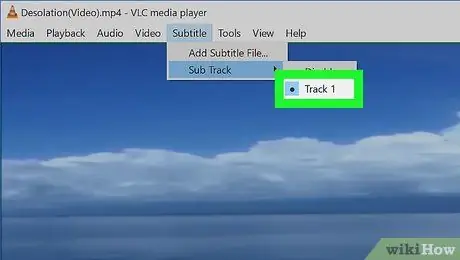
Addım 9. Track 1 düyməsini basın
Açılan menyuda var. İndi videonun başlıqlarını görə bilərsiniz.






